Firefox를 사용하여 Windows Update 및 Update PC 실행
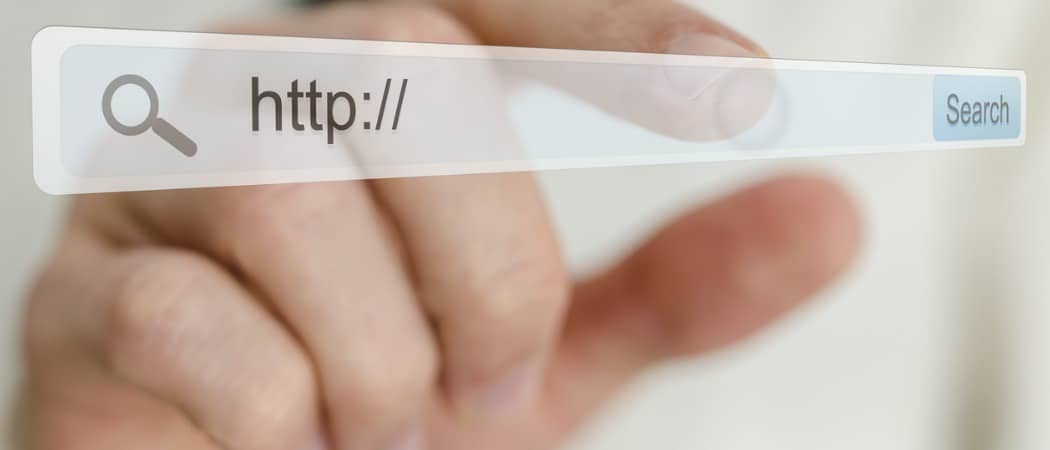
어제 Microsoft Office I에 대해 쓸 때최신 업데이트가 모두 있는지 확인하고 싶었습니다. 문제는 Firefox가 Windows Update 사이트에서 작동하지 않는다는 것입니다. Internet Explorer는 한 번의 클릭만으로도 하나의 사이트에 액세스하기 위해 완전히 다른 브라우저를 여는 데 어려움을 겪으면 어떤 괴짜입니까?
Lo와 몇 분 후에 보라파고 들자면 Firefox 플러그인을 통해 Firefox를 통해 Microsoft Update 사이트로 Windows 시스템을 업데이트 할 수 있습니다. 이 부가 기능 덕분에 더 이상 Microsoft Updates 사이트를 확인하기 위해 Internet Explorer를 열 필요가 없습니다. 자, 솔직히 모든 것이 Firefox 탭 내에 IE를로드하는 것입니다.하지만 여전히 두 개의 다른 브라우저를 실행하는 것보다 뛰어납니다. 바로 들어 가자!
부가 기능 IE 탭addons.mozilla.org에서 다운로드 할 수 있습니다. 다음은 빠른 설치 지침입니다.
Firefox를 사용하여 Microsoft Update와 같은 Internet Explorer 사이트에 액세스하는 방법
1. 열다 Firefox 주소 표시 줄에 유형 ...에서 https://addons.mozilla.org/en-US/firefox/addon/1419 (또는이 링크를 클릭하십시오)
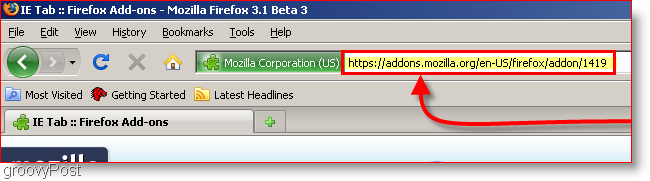
2. 웹 페이지가로드되면 Firefox에 추가 (Windows) 소프트웨어 설치 프롬프트가 표시되면 설치를 시작하는 링크 딸깍 하는 소리 지금 설치
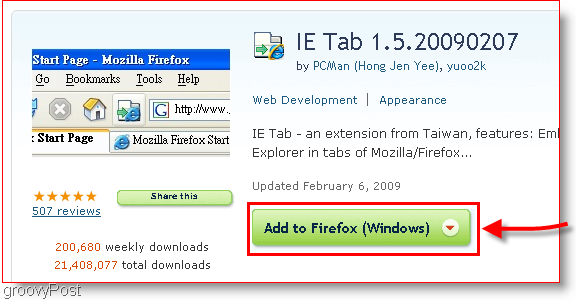
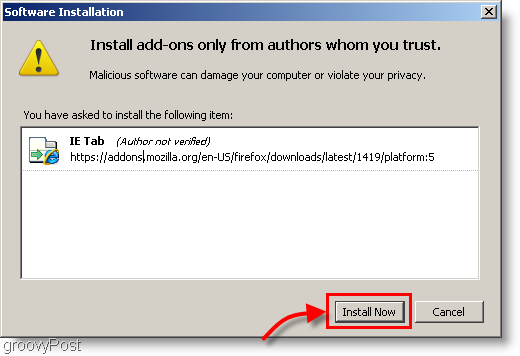
3. 딸깍 하는 소리 재시작 Firefox; 설치를 완료하려면 Firefox를 다시 시작해야합니다
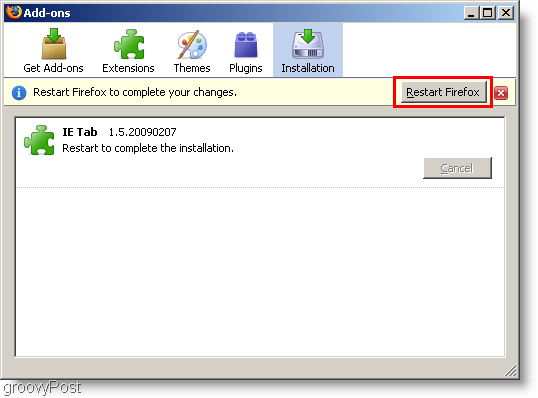
다 했어요! 그러나 추가로 사용자 정의하도록 선택한 경우이 추가 기능을 사용자 요구에 맞게 조정할 수있는 몇 가지 설정이 여전히 있습니다.
편의를 위해 사이트 필터의 플러그인 기능을 사용하면 목록의 모든 사이트가 Internet Explorer 탭에서 자동으로 열립니다. 예쁜 그루비! 수동으로 사용할 수도 있습니다 마우스 오른쪽 버튼으로 클릭 상황에 맞는 메뉴IE 탭에서 링크 열기Firefox에서 찾을 수있는 하이퍼 링크
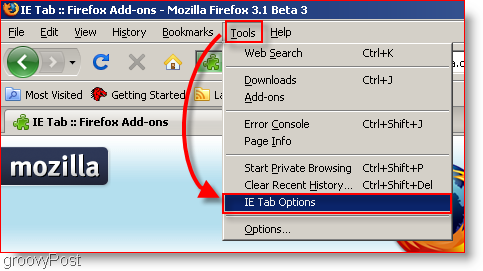
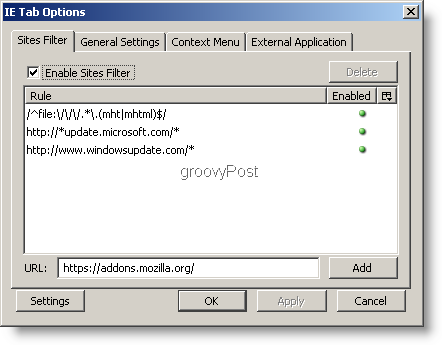
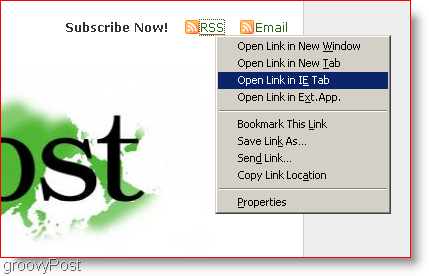
보시다시피이 플러그인은 사용자에게 권한을 부여하지 않습니다불필요한 스크롤바를 통해 Firefox 탭 창에서 IE 창을 볼 수 있으므로 IE에서 자유 롭습니다. 하나의 브라우저에 두 개의 브라우저가있는 것과 같습니다.
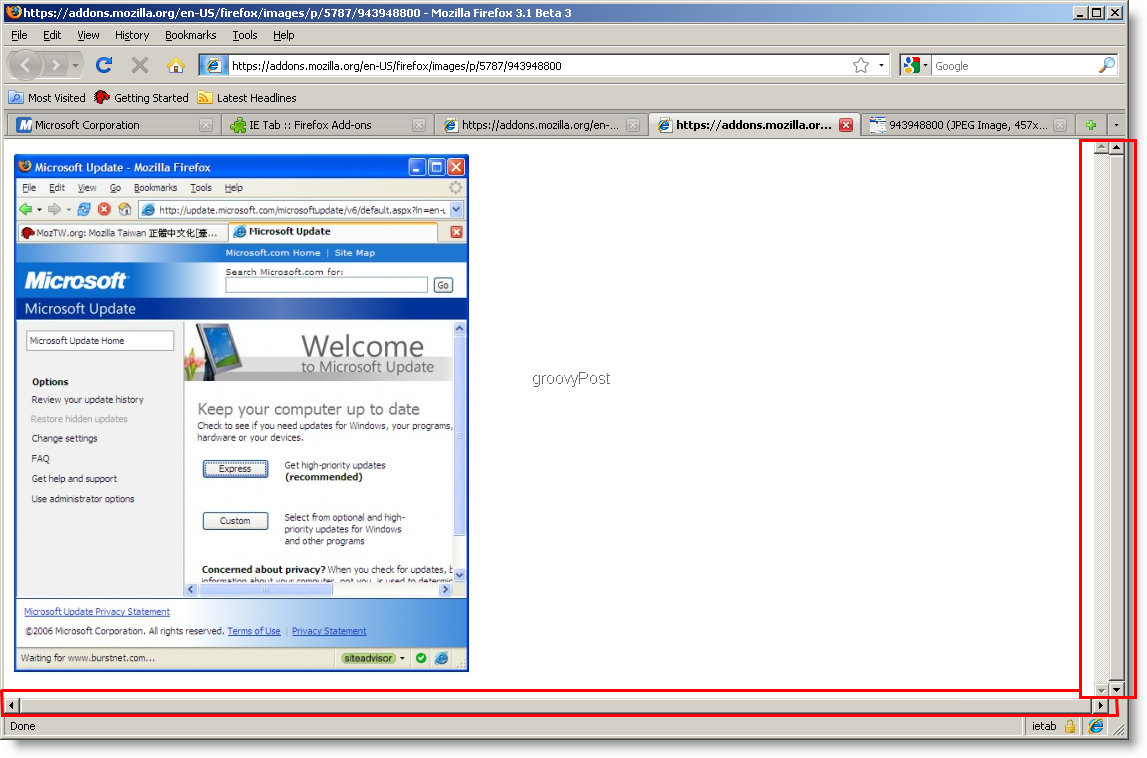
이것이 도움이 되었기를 바랍니다! 웹 서핑을하는 데 시간이 걸리면 즐겨 찾는 모든 사이트에 대해 하나의 브라우저 만 있으면됩니다.







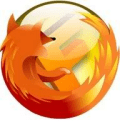


코멘트를 남겨주세요